Как определить версию Dell Data Guardian
Resumen: Версию Dell Data Guardian можно определить, выполнив следующие инструкции.
Síntomas
- По состоянию на декабрь 2019 г., поддержка Dell Data Guardian прекращена. Этот продукт и статьи по нему больше не обновляются Dell. Подробнее см. в статье Политика в отношении жизненного цикла (окончание поддержки / снятие с производства) для Dell Data Security. Если у вас возникли вопросы по альтернативным статьям, обратитесь в отдел продаж или по адресу endpointsecurity@dell.com.
- Дополнительные сведения о текущих продуктах см. в разделе Endpoint Security.
Знание версии Dell Data Guardian помогает:
- выявлять известные проблемы;
- определять различия в пользовательском интерфейсе;
- изучать изменения рабочего процесса;
Затронутые продукты:
Dell Data Guardian
Затронутые версии
1.2 и более поздние версии
Затронутые операционные системы:
Windows
Mac
Causa
Не применимо.
Resolución
Чтобы определить версию Dell Data Guardian, перейдите на вкладку соответствующей платформы операционной системы.
Чтобы определить версию Dell Data Guardian для Windows, выполните следующие действия.
- На панели задач Windows правой кнопкой мыши нажмите значок Dell Data Guardian и выберите пункт О программе.
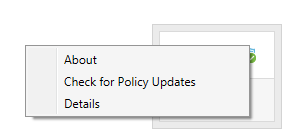
- Запишите полную версию Dell Data Guardian.
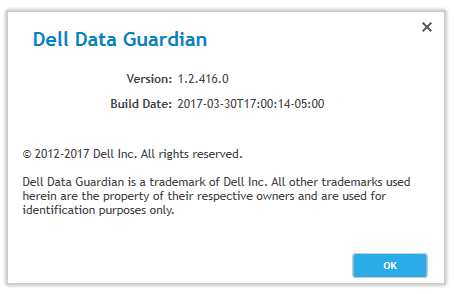
Чтобы определить версию Dell Data Guardian для Mac, выполните следующие действия.
- Откройте приложение Dell Data Guardian.
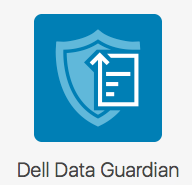
- Введите адрес электронной почты и пароль авторизованного пользователя и нажмите кнопку Войти.
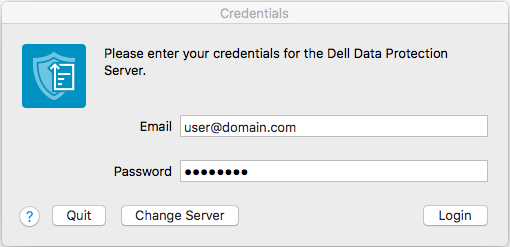
- Вместо адреса электронной почты можно использовать авторизованный номер UPN.
- На панели меню выберите Dell Data Guardian, а затем О программе Dell Data Guardian.
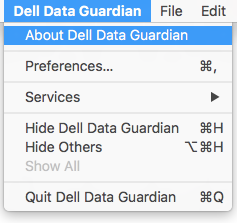
- Запишите полную версию Dell Data Guardian.
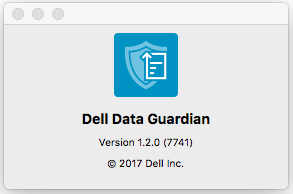
Чтобы связаться со службой поддержки, см. Номера телефонов международной службы поддержки Dell Data Security.
Перейдите в TechDirect, чтобы создать запрос на техническую поддержку в режиме онлайн.
Для получения дополнительной информации и ресурсов зарегистрируйтесь на форуме сообщества Dell Security.